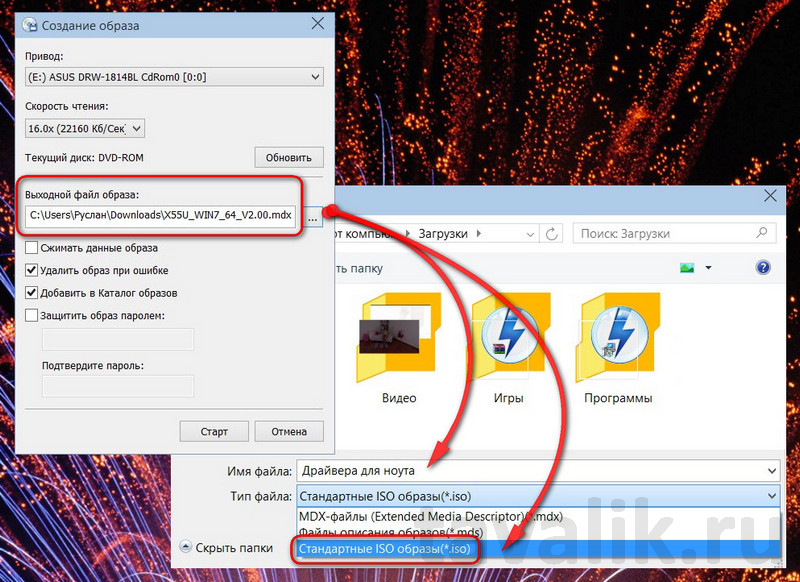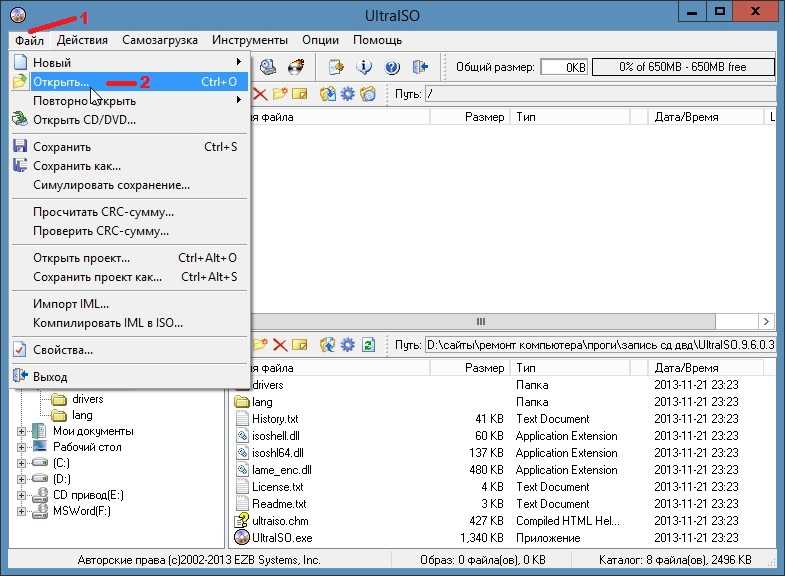Как конвертировать mdx в iso
ISO образы намного более распространены, и в отличие от MDX, могут открываться даже обычными архиваторами. Если возникла необходимость в конвертации «MDX» в «ISO», сделать это можно в любой из вышеперечисленных программ. Ниже описаны способы конвертации в программах UltraISO и Daemon Tools.
Стоит учесть тот факт, что при использовании бесплатной версии (trial) программ, функция конвертации может быть недоступна.
UltraISO
Конвертация в программе UltraISO происходит по следующей инструкции:
- Кликнуть по вкладке «Инструменты», затем «Конвертировать».
- Выбрать образ, указать папку, в которую нужно будет поместить результат и выбрать формат «ISO». Нажать «Конвертировать».
Что такое семиуровневая модель OSI – зачем нужна и как работает
Daemon Tools Ultra
В Daemon Tools процедура следующая:
- Перейти ко вкладке меню «Инструменты», выбрать пункт «Конвертировать образ». Также можно воспользоваться «горячей клавишей» и нажать F6.
- Заполнить поля в открывшемся окне, указав исходный файл, директорию, куда будет помещен результат, и выбрать формат «ISO». Далее, нажать на кнопку «Старт» и дождаться завершения операции.
Как и чем открыть файлы формата mdf и mds на Windows 7, 8, 10
Файлы MDF и MDS обычно идут совместно. Сталкиваются с ними чаще всего геймеры при попытке скачать очередную игру с торрента. Речь идет о файлах образа диска. При этом MDF – сам образ, а MDS обычно содержит определенную служебную информацию, заголовок (объем его обычно не превышает нескольких Кб).
Образ (Image) – это более удобное представление диска CD/DVD в виде одного файла (MDF, ISO и т.п.) вместо совокупности множества отдельных файлов и директорий, которые обычно хранятся на носителе. Благодаря таким удобным форматам, передача их через интернет или между носителями значительно упрощена.
Чем открыть файлы
Открыть их с помощью штатных средств системы не получится. Windows не работает с такими расширениями.
Для работы с этими файлами существует множество сторонних программ – эмуляторов приводов CD/DVD-ROM. Бегло рассмотрим самые популярные и проверенные многими пользователями.
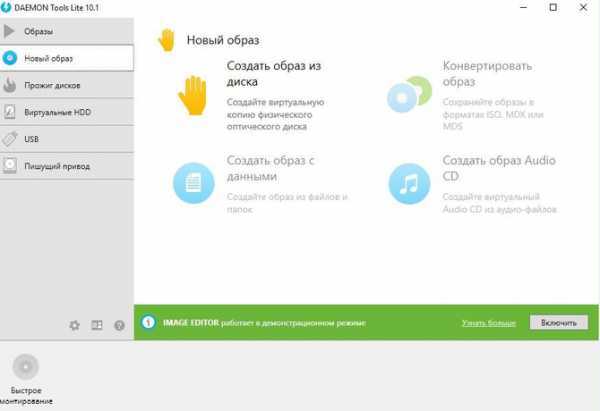
Прежде всего Daemon Tools. Более подробное описание будет представлено ниже. Здесь же отметим, что данная программа является одной из самых популярных для работы с виртуальными образами.
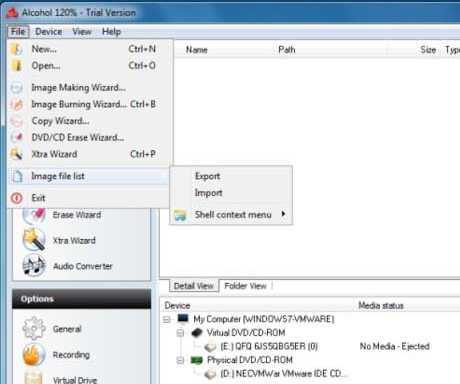
Еще одним удобным приложением для открытия образов типа MDF, ISO и их подобных является Acohol 120%.
К сожалению бесплатная версия предоставляет ограниченные возможности (пробная версия всего на 15 дней). ПО позволит Вам смонтировать виртуальный диск, записать его и открыть.
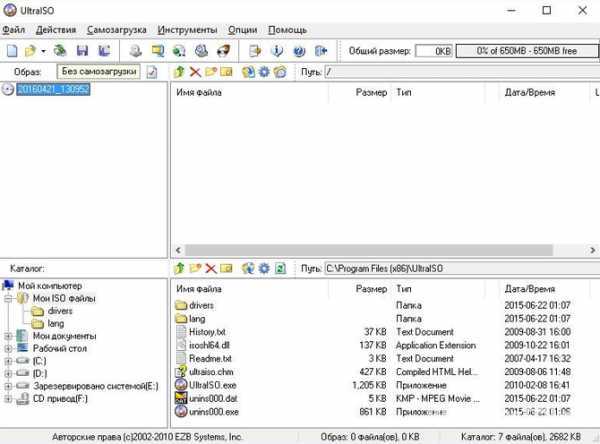
Подобным функционалом обладает UltraISO. Вдобавок здесь можно управлять виртуальными приводами, конвертировать форматы и записывать на диск. Например, с её помощью очень удобно создать загрузочную флешку. Программа платная, но богатый функционал выделяет её среди остальных
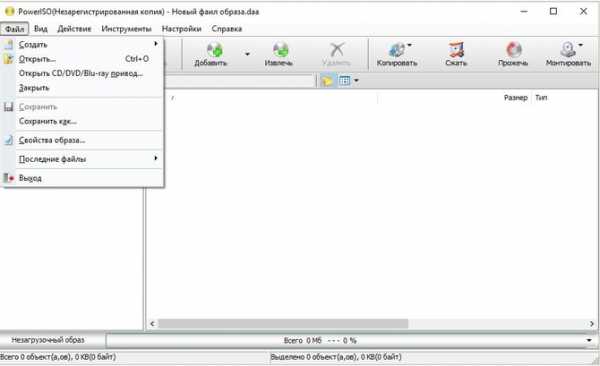
PowerISO поможет сконвертировать, переформатировать и записать файлы MDF и MDS на диск.
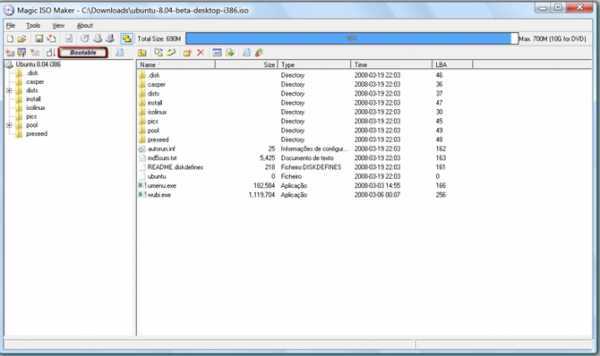
MagicISO Maker также платная, функции схожие с предыдущими ПО.
Попробовать открыть также можно с помощью некоторых архиваторов (к примеру, WinRAR). Однако такой способ не удобен и часто не позволяет добиться желаемого результата.
Открытие образы с помощью daemon tools
Установка стандартная, жмём Установить.

Выбираем бесплатную лицензию. Для наших целей нам её будет достаточно.
Не забудьте снять галочки для загрузки и установки назойливых элементов Яндекса.
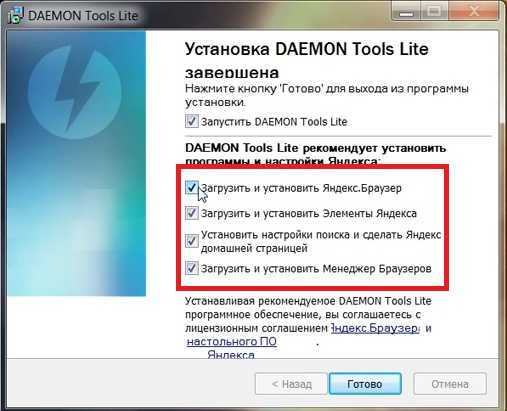
Завершив установку запустите программу
Не обращайте внимание на блок рекламы в правой части окна приложения. Для бесплатной лицензии придется с ней смириться. Добавляем образ, нажав значок диска с зеленым плюсом (либо простым перетягиванием требуемого файла в область Каталога) и монтируем – правой клавишей Монтировать (или кнопка Быстрое монтирование)
Добавляем образ, нажав значок диска с зеленым плюсом (либо простым перетягиванием требуемого файла в область Каталога) и монтируем – правой клавишей Монтировать (или кнопка Быстрое монтирование).

Затем начнется процесс монтирования, по завершению которого откроется окно автозапуска. Именно так можно открыть его содержание.
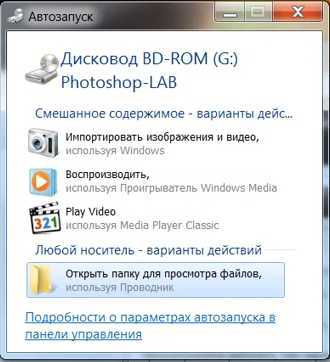
Если в проводнике открыть Компьютер среди устройств со съемными носителями будет обнаружено новое устройство – виртуальный дисковод BD-ROM, открыв который можно просмотреть и запустить файлы виртуального диска (образа МДФ) – копию реального диска, вставленного в дисковод.
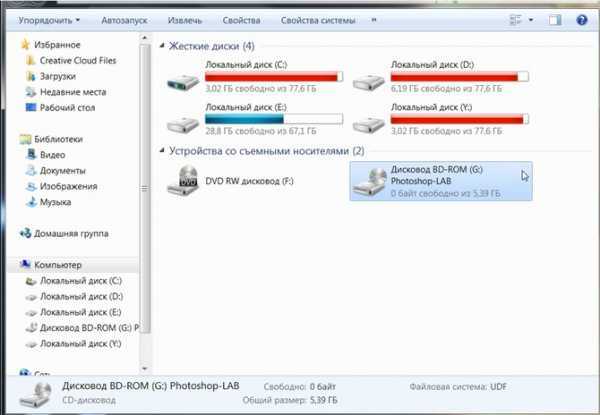
При желании можно добавить несколько виртуальных приводов, если Вам нужно открыть одновременно множество ISO, MDF и других файлов. Для этого следует кликнуть правой кнопкой на значок Daemon Tools в трее (в виде синей молнии) и сделать, как продемонстрировано на картинке.
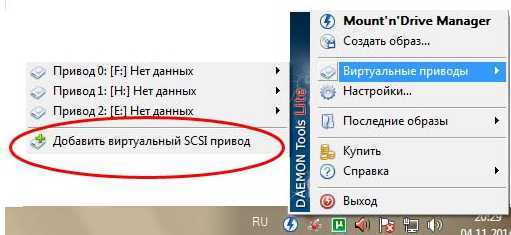
Затем следует выбрать опцию Монтировать.

Зачем нужен?
Пользователь может столкнуться с двумя случаями, когда файлы имеют расширение .mdx:
- распознается и используется как индексный файл базы данных (но этот вариант встречается крайне редко);
- это изображение, которое содержит определенную информацию (игры, музыку, фильмы и т д.).
Разберем второй случай.
Образы многомерных выражений предварительно группируются в файлы .mdf и .mds. Первый использовался для хранения образов дисков, так что это было здорово. Второй, размер которого составлял несколько килобайт, содержал данные на самом диске. Комбинированный тандем используется для распространения образов дисков через Интернет или с помощью съемных запоминающих устройств.
Такие файлы используются для различных целей, но в основном для хранения информации, содержащейся на оптических приводах, которая может ухудшиться после повторяющихся операций записи / чтения.
Способы открытия
Поскольку основным назначением формата является использование для образов, то логично, что открывать его будут программы, предназначенные для работы с образами.
Пример «Средство работы с образами дисков Windows» будет опущен, поскольку против этой программы свидетельствуют сразу 2 фактора:
- Оптимальную конфигурацию и работоспособность по записи образов сделали только в Windows В предыдущие варианты ОС часто не способны прочитать диск, который несколько минут назад был записан с их помощью.
- Фактор создания виртуального привода появился только в Windows1 и требовал доработки.
В целом, упуская встроенный инструмент Windows, пришлось ориентироваться на такие требования, как: создание новых и редактирование существующих виртуальных копий дисков. С другой стороны, если инструмент создания характерен всем описанным ниже приложениям, то полноценное редактирование доступно только в одном из них.
Daemon tools
Один из популярнейших инструментов для работы с дисками, виртуализации и записи виртуальных копий. Под словом виртуализация следует понимать копирование файлов с носителей на жёсткий диск с целью дальнейшего их использования, в качестве виртуальных носителей в виртуальных приводах.
Не смотря на сложность объяснения, алгоритм работы DT базируется на следующих принципах:
- Программа создаёт копию диска, имеющую соответствующее расширение – mdx или пару файлов mds+mdf.
- Демон тулз позволяет также создавать виртуальные приводы, которые по сути своей выполняют ту же функцию, что и CD-DVD привод компьютера.
- Монтирование или подключение к такому приводу файла образа и считается простейшей виртуализацией.
Именно благодаря существованию Daemon Tools расширение документов mdx увидело свет. Данная программа отвечает за работу с такими образами и их создание.
Alcohol 120
Альтернативный вариант с аналогичным набором свойств. Он помогает создавать образы, производить запись на диск из образа, монтировать виртуальные приводы и полноценно использовать виртуальные носители.
Отдельно следует остановиться на алгоритме записи, который в последствии аналогичным образом был добавлен и в DT. Происходит по описанному выше принципу монтирование образа, а дальше стандартными средствами системы выполняется копирование с одного диска на другой.
Принцип прост, но довольно эффективен и его подхватили аналогичные программы.
Ultra Iso
Выделяется одной ключевой особенностью: кроме всех вышеперечисленных функций в этой программе добавлена возможность редактировать образы. То есть убирать ненужную часть материалов или добавлять то, что кажется нужным.
Эта программа имеет пробный период в 30 дней, но является самой дорогой среди аналогов. С другой стороны считать названные выше приложения полноценными конкурентами для UltraISO не имеет смысла.
Изначально назначением указанного продукта было именно редактирование ранее созданных файлов. Сейчас же он выполняет все те же функции, что и конкуренты и работает с такими же форматами.
Обладает отдельным плагином, который позволяет открывать и просматривать mdx документы без излишней мороки. Такой файл с помощью ТС можно распаковать и использовать подобно архиву.
Как это часто бывает, очень многие пользователи сталкиваются с неизвестными им форматами файлов. В некоторых случаях на таком файле даже иконки нет, то есть он не сопоставлен ни с одной программой из установленных на компьютере, или ассоциация просто не задана. Но посмотреть и узнать, что же это такое все-таки хочется. Допустим, у вас есть файл MDX. Чем открыть эту штуку? Оказывается, вариантов может быть очень много, а некоторые из них даже рядовому пользователю могут показаться знакомыми.
Файл MDX: чем открыть, запустить и конвертировать образ в разных программах на Windows 7, 8 и 10
Если при работе с образом диска вы встретили неизвестное расширение .mdx, а не .iso, не стоит волноваться, потому что его тоже можно открыть. В этой статье вы узнаете, что представляет собой файл MDX, чем открыть и как с ним работать.
Зачем нужен?
Пользователь может столкнуться с двумя случаями, когда файлы имеют расширение .mdx:
- распознается и используется как индексный файл базы данных (но такой вариант встречается крайне редко);
- это образ, который содержит определенную информацию (игры, музыка, фильмы и проч.).
Второй случай мы и разберем.
MDX-образы – это объединенные в один пакет файлы с расширением .mdf и .mds, которые применялись ранее. Первый использовался для хранения образов дисков, поэтому имел большой размер. Второй, умещавшийся в несколько килобайт, содержал данные о самом диске. Объединенный тандем используется для распространения образов дисков в интернете или с помощью съемных накопителей.
Применяются такие файлы для различных целей, но в основном – для сохранения информации, содержащейся на оптических накопителях, которые после многократной записи/чтении могут испортиться.
Самый простой способ открыть образы с расширением .mdx – дважды нажать по ним левой кнопкой мыши. ОС Windows автоматически подберет программу для запуска. Если ничего не произошло или появилась ошибка, на вашем компьютере не установлена подходящая утилита. Рассмотрим список программ, которые вы можете использовать.
Daemon Tools
Это нативное приложение для файлов подобного формата, поэтому проблем при работе с ним не должно возникнуть (кроме ситуаций, когда образ при копировании/скачивании был поврежден/загрузился не полностью). Распространяется бесплатная (Daemon Tools Lite) и платная версия с пробным периодом (Daemon Tool Ultra).
Важно! Программа Daemon Tools должна иметь сборку не ниже 4.35. Меню Файл → Добавить образ → выберите нужный объект → откроется окно автозапуска. Меню Файл → Добавить образ → выберите нужный объект → откроется окно автозапуска
Меню Файл → Добавить образ → выберите нужный объект → откроется окно автозапуска.
Полезно! В случае с Windows 10 вместо окна автозапуска появляется сообщение центра уведомлений, в котором спрашивается, что делать с данным диском.
Если окно автозапуска не появилось, перейдите: Этот компьютер → откройте файл, который смонтирован на виртуальном приводе.
Посмотрите на видео, как открыть этот тип файла с помощью программы Daemon Tools Lite.
Alcohol 120%
Alcohol 120% — наиболее известная среди пользователей программа для создания виртуальных дисководов. Trial-версию можно скачать с официального сайта разработчика (бесплатная лицензия на 15 дней).
- Слева в меню выберите Поиск образов → укажите папку для поиска → Поиск.
- ПКМ по названию найденного образа → Добавить выбранные файлы в Alcohol 120% Ins → закройте окно поиска.
- ПКМ по объекту → Смонтировать на устройство → откроется окно автозапуска.
UltraISO
Еще одна популярная утилита для создания, редактирования и просмотра образов (в том числе с расширением .mdx) – UltraISO. Распространяется по условно-бесплатной лицензии (пользователю доступен пробный бесплатный период). Юзер может использовать один из двух способов:
меню Файл → Открыть → выберите нужный объект → образ откроется в окне программы.Важно! Укажите тип файлов — Всего файлов.
нажмите кнопку Монтировать в виртуальный привод → выберите Файл образа → Монтировать
Конвертация MDX в ISO
Если по каким-то причинам вам нужно конвертировать файлы с расширением .mdx в .iso, сделать это можно в одной из вышеописанных программ.
Важно! Если вы используете программу с пробной лицензией или trial-версию, опция конвертации может быть недоступной. Рассмотрим процесс конвертирования образа на примере программы UltraISO и Daemon Tools Ultra. Рассмотрим процесс конвертирования образа на примере программы UltraISO и Daemon Tools Ultra
Рассмотрим процесс конвертирования образа на примере программы UltraISO и Daemon Tools Ultra.
UltraISO
- Меню Инструменты → Конвертировать.
- Выберите конвертируемый файл → укажите Каталог вывода → выберите Формат вывода (стандартный ISO (*.ISO) → Конвертировать.
Daemon Tools Ultra
- Меню Инструменты → Конвертировать образ (или нажмите F6).
- Укажите путь к образу → выберите, куда его сохранить → укажите формат (ISO) → Старт.
Daemon Tools Lite
Конечно, эту программу практически сразу посоветуют многие специалисты и будут правы, т.к. базовый функционал позволяет выполнять большинство нужных операций, а простой и понятный интерфейс только подтверждает правильность выбора.
Бесплатная версия имеет одну особенность – иногда в процессе работы будет появляться реклама в виде всплывающих окон. Будем считать, что вы уже скачали её и установили себе на компьютер.
Переходим непосредственно к пошаговой инструкции:
- В левом нижнем углу нажимаем на «Быстрое монтирование»;
- Находим ISO файл и открываем его;
- Ждём, когда закончится процесс монтирования (до 10 Гб – 5-30 секунд) и видим, что внизу появилось новое устройство. В скобках указан идентификатор привода;
- Теперь для просмотра содержимого нам потребуется перейти в «Мой компьютер» и кликнуть на образ в виде носителя с нужной буквой.
Как видите все занимает считанные минуты. А вот чем открыть файл ISO на компьютере, если по каким-то причинам вам не подошёл Daemon Tools Lite?
Чем открыть mdx? Расширение mdx. Чем открыть такой файл
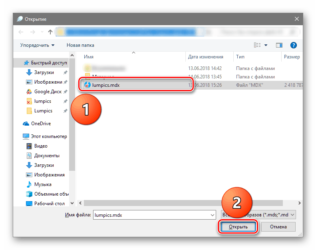
Файл MDX (Extended Media Descriptor, также известный как Media Data eXtended) — это образ диска, обычно создаваемый программой Daemon Tools. Файл содержит данные диска и форматирование тома. Файлы MDX могут служить виртуальными дисками для эмуляции оригинальных дисков.
Различия между файлами MDX, MDF и MDS
Формат MDX был разработан как новая, лучшая версия форматов и . Разница в том, что в одном файле MDX содержится полный набор данных образа диска, тогда как в более старых версиях данные приходилось делить на два файла — MDF и MDS. MDF и MDS всегда должны были происходить вместе, если нет, то было невозможно прочитать изображение.
Файлы MDX можно свободно конвертировать в а также возможен обратный процесс.
После установки одного из приложений из списка программ, которые Вы нашли здесь, у Вас не должно быть никаких проблем с открытием или редактированием файла с расширением MDX. Если у Вас все же остается проблема с этим, Вы можете конвертировать файлы MDX в другой формат.
Конвертирование файла с расширением MDX в другой формат
Конвертирование файлов другого формата в файл MDX
Мы надеемся, что помогли Вам решить проблему с файлом MDX. Если Вы не знаете, где можно скачать приложение из нашего списка, нажмите на ссылку (это название программы) — Вы найдете более подробную информацию относительно места, откуда загрузить безопасную установочную версию необходимого приложения.
Что еще может вызвать проблемы?
Поводов того, что Вы не можете открыть файл MDX может быть больше (не только отсутствие соответствующего приложения). Во-первых — файл MDX может быть неправильно связан (несовместим) с установленным приложением для его обслуживания. В таком случае Вам необходимо самостоятельно изменить эту связь.
С этой целью нажмите правую кнопку мышки на файле MDX, который Вы хотите редактировать, нажмите опцию «Открыть с помощью» а затем выберите из списка программу, которую Вы установили. После такого действия, проблемы с открытием файла MDX должны полностью исчезнуть. Во вторых — файл, который Вы хотите открыть может быть просто поврежден.
В таком случае лучше всего будет найти новую его версию, или скачать его повторно с того же источника (возможно по какому-то поводу в предыдущей сессии скачивание файла MDX не закончилось и он не может быть правильно открыт).
Вы хотите помочь?
Если при работе с образом диска вы встретили неизвестное расширение.mdx, а не.iso, не стоит волноваться, потому что его тоже можно открыть. В этой статье вы узнаете, что представляет собой файл MDX, чем открыть и как с ним работать.
Как открыть файл mdx? Какой программой открыть файл mdx?
Русское описание: Образ диска MDXАнгл. описание: Media Data ExtendedHEX: 4D 45 44 49 41 20 44 45 53 43 52 49 50 54 4F 52ASCII: MEDIA.DESCRIPTOR
Тип файла: Образы дисков
MDX – новый формат образа диска, созданный с помощью программы DAEMON Tools. В предыдущей версии формата образ состоял из двух файлов: данные хранились в файле.MDF; информация о дорожках, сессиях, других параметрах диска – в файле.MDS. Главное отличие формата MDX в том, что теперь создается один файл, в котором хранятся сразу все данные диска. Формат MDX поддерживает сжатие данных образа для уменьшения занимаемого пространства на диске.
— DAEMON Tools 4.35.6 или более новый

Что такое расширение файлов и как открыть любой файл
Русское описание: Составной индексный файлАнгл. описание: Multiple Index File
Тип файла: Файлы данных
Индексный файл базы данных. Используется для увеличения производительности поиска, выборки записей из таблиц. Файл DBX обычно создается автоматически в соответствии с файлом базы данных (.DBF).
Какой программой открыть файл mdx?
Borland InterBase— dBASE IV
Русское описание: Файл модели Rational XDEАнгл. описание: Rational XDE Model File
Тип файла: Файлы данных
Файл модели, созданной в IBM Rational XDE (eXtended Development Environment) – визуальной среде проектирования и разработки приложений на платформах J2EE и.NET. Данные в MDX-модели хранятся в формате XML. Наглядно просмотреть модель можно с помощью утилиты XDEModelWalker (входит в поставку Rational XDE). Файл MDX похож на формат моделей.MDL, применяемый в IBM Rational Rose.
Какой программой открыть файл mdx?
IBM Rational XDE Developer
MDX — расширение, которое встречается при работе с образами дисков. Обычно в таких случаях мы привыкли видеть файлы ISO, но иногда встречаются MDF и MDS. Именно эти 2 расширения стали прародителями формата MDX.
Существует несколько наиболее популярных программ, при помощи которых можно открывать образы дисков. Но даже если у вас установлена одна из них, далеко не всегда можно так просто справиться с открытием файла MDX.
Как открыть файл ISO средствами ОС
Все современные ОС умеют работать с ISO‑файлами, они монтируют их к файловой системе и позволяют взаимодействовать с содержимым. Помимо просмотра, можно также записать образ на физический носитель.
Windows
Начиная с Windows 8 в системе реализована поддержка ISO, поэтому для работы с образом нужно лишь найти его в проводнике и открыть двойным щелчком. Через пару секунд образ диска появится в разделе съёмных носителей в «Моём компьютере». Для записи следует вызвать контекстное меню и выбрать «Записать образ диска».
Если у вас Windows 7 — воспользуйтесь другими вариантами, описанными ниже.
macOS
Операционная система Apple также умеет монтировать файлы ISO и делает это с помощью встроенной утилиты DiskImageMounter. Она запускается автоматически, если попытаться получить доступ к образу в Finder или через пункт контекстного меню «Открыть».
Linux
Все популярные Linux‑дистрибутивы легко открывают ISO‑файлы собственными средствами без какого‑либо дополнительного ПО. Нужно лишь сделать правый клик на файле и выбрать «Подключить архив» или «Открыть с помощью…» → «Менеджер архивов». В первом случае ISO‑образ смонтируется, во втором — станет доступным для просмотра.
Кроме того, можно записать образ на диск, если выбрать в меню «Открыть с помощью…» → Disk Image Writer.
Как открыть файл образ iso (mds, mdx, nrg) в Windows? Программа Daemon Tools
При скачивании какого-либо мультимедийного контента из интернета часто может увидеть у загруженного файла расширение iso, mds, mdx, nrg. Операционная система стандартными средствами открыть их не сможет, однако бояться не стоит. Данные файлы — это всего лишь образы или точные копии дисков, с которых они сняты. Открыть образы iso, mds, mdx, nrg можно программами-архиваторами или эмуляторами CD/DVD-привода.
Кроме того, файлов-образов мы касались в статье по созданию загрузочной флешки с образом ОС Windows.
Для работы с образами можно использовать программу Daemon Tools, имеющую платную и бесплатную версии. Для загрузки программы переходим на страницу https://www.daemon-tools.cc/rus/downloads и скачиваем последнюю версию DAEMON Tools Lite. 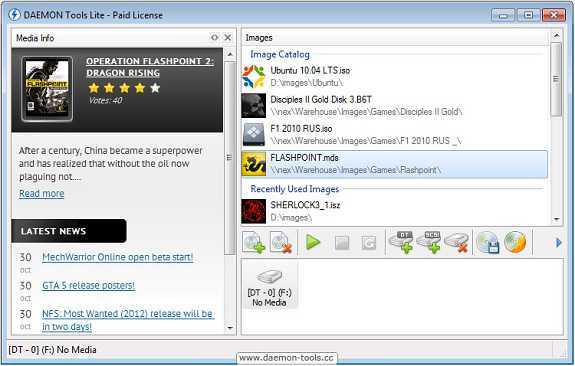 При установке выбираем бесплатную лицензию, желательно также установить флажок для установки компонента SPTD. Перезагружаем компьютер и запускаем Daemon Tools. Создастся виртуальный диск, жмем кнопку Монтировать (зеленый треугольник), после чего начнется процесс загрузки образа на виртуальный привод. Собственно после этого можно отрывать наш виртуальный диск, который при этом по-прежнему физически на жестком диске будет представлен одним файлом.
При установке выбираем бесплатную лицензию, желательно также установить флажок для установки компонента SPTD. Перезагружаем компьютер и запускаем Daemon Tools. Создастся виртуальный диск, жмем кнопку Монтировать (зеленый треугольник), после чего начнется процесс загрузки образа на виртуальный привод. Собственно после этого можно отрывать наш виртуальный диск, который при этом по-прежнему физически на жестком диске будет представлен одним файлом.
Перспективы криптовалюты MDEX
Будучи одним из самых быстрорастущих DEXs в 2021 году, MDEX начал с «Huobi Eco Chain (Heco)» и теперь соединяется с несколькими другими общественными сетями, чтобы найти более широкое будущее. Это имеет положительное значение для пользователей, которые используют MDEX, а также для здорового развития области DeFi. Если MDEX успешно добьется взаимосвязи различных экосистем, его значение платформы будет еще больше увеличено, и он может стать новым лидером в области DEX.

Привлекательность бычьего рынка и высокая доходность на рынке DeFi привели к гиперактивности DEX с 2021 года. Однако все более высокая плата за газ в Ethereum создала на рынке так называемый «побочный эффект», который позволил развивать не Ethereum DEX, а другие биржи, такие как MDEX и Pancakeswap. Благодаря механизму стимулирования пользователей к добыче транзакций и вознаграждениям обратного выкупа, MDEX в настоящее время имеет относительно низкие транзакционные издержки и пользователи даже получают выгоду от транзакций. В долгосрочной перспективе, когда экология постепенно стабилизируется, низкие комиссионные за транзакции, низкое проскальзывание, различные торговые пары и высококачественный торговый опыт являются основными факторами конкурентоспособности MDEX.
Неудивительно, что MDEX добился огромного успеха в секторе DEX за столь короткое время. Особенности платформы, в частности Dual Mining and Repurchase и Burn + Repurchase and Reward, выделяют ее среди других платформ DEX и предлагают реальные преимущества своим пользователям. MDEX заложил отличный фундамент для ускоренного экологического строительства платформ DeFi на экологической цепи Huobi. MDEX действительно достигнет своей цели — создать самую большую платформу DeFi, которая интегрирует DEX, DAO и IMO как в цепочках Ethereum, так и в цепочках HECO.
Со временем платформа надеется перечислить больше мульти-цепочечных активов, умножить количество зашифрованных продуктов активов, разработать более удобные для пользователя модели, укрепить управление сообществом и консолидировать консенсус сообщества. В долгосрочной перспективе проект нацелен на то, чтобы стать центром децентрализованного обмена активами.
BitPapa — P2P обменник. Покупайте и продавайте криптовалюту без посредников… 18+

Поддержите проект Bitcoins-Mining.net
- Bitcoin
- Bitcoin Cash
- Ethereum
- Litecoin
- Monero
Мы принимаем ЮMoney | Яндекс Деньги
Пожертвовать Bitcoin на развитие проекта
Отсканируйте QR-код или скопируйте указанный ниже адрес в свой кошелек, чтобы отправить Bitcoin:
Купить Bitcoin
Нажмите здесь, чтобы закрыть
Пожертвовать Bitcoin Cash на развитие проекта
Отсканируйте QR-код или скопируйте указанный ниже адрес в свой кошелек, чтобы отправить Bitcoin Cash:
Купить Bitcoin Cash
Нажмите здесь, чтобы закрыть
Пожертвовать Ethereum на развитие проекта
Отсканируйте QR-код или скопируйте указанный ниже адрес в свой кошелек, чтобы отправить Ethereum:
Купить Ethereum
Нажмите здесь, чтобы закрыть
Пожертвовать Litecoin на развитие проекта
Отсканируйте QR-код или скопируйте указанный ниже адрес в свой кошелек, чтобы отправить Litecoin:
Купить Litecoin
Нажмите здесь, чтобы закрыть